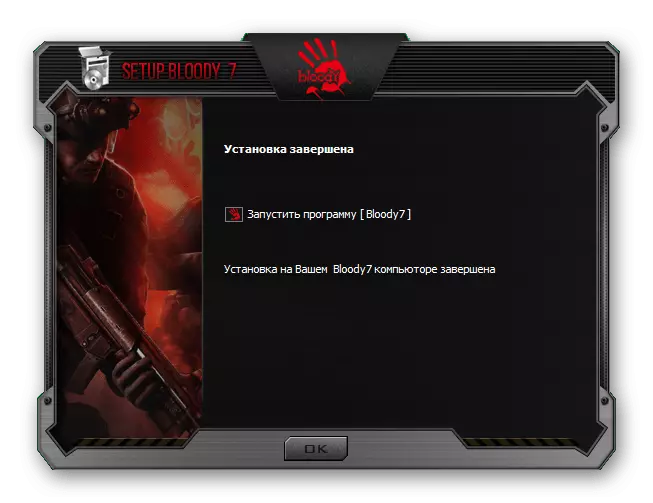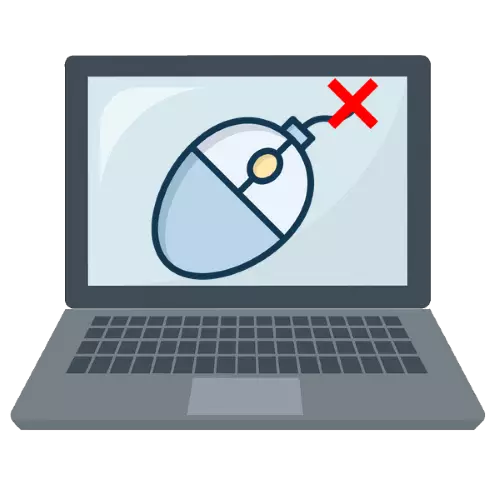
1-ыкма: Жабдык көйгөйлөрдү жоюу
Эң көп кездешүүчү көйгөй - манипулятордун өзүнөн-өзү бөлүштүрүлүшүнө мүнөздүү, зым үзгүлтүккө учурайт, USB туташтыргычында байланыштар бузулуп, байланышта болгон.
- Биринчи кезекте, кабелди текшерүүгө арзырлык нерсе: Эгерде чычкан мурун эле колдонсо, анда ал бузулган болушу мүмкүн. Мындай кемчиликтерди жетиштүү аныктоо үчүн жетиштүү экендигин аныктаңыз: Зым зал манжаларыңыз менен бекитүү же маанилүү болсо, аны көз менен ачуу оңой. Диагностикалык ыкма - бул аппаратты ноутбукка же компьютерден туташтырып, кабелдин ар кандай позицияларындагы тутумдан реакцияны текшерүү. Үйдөгү залды жок кылууга болот (процедура түйшүк тарткан аймакты жана которууну алып салууну талап кылат), бирок кымбат баалуу же кесипкөй периферия болгон учурда гана болот, ал эми жөнөкөй офис чычкан болот толугу менен алмаштырылганга караганда арзаныраак.
- Ошондой эле байланыш туташтыргычын көрүү жана туташтыруунун кереги жок - топ топурак болсо, анда түзмөк жогорку нымдуулук менен үйдө болсо, анда топурак топтолушу мүмкүн. Булганышын пахта таякчасы менен алып салса болот (кадимки дал келүү же тишпик), ал алкоголдук ичимдикке же бензинге окшоп эритилген. Коррозия ушундай жол менен алынып салынат, бирок көбүнчө бул тапшырманы аткаруу үчүн көп күч-аракет жумшоо керек жана айрым учурларда компонентти алмаштыруу керек болушу мүмкүн.
- Эң татаал жана татаал диагностикалык иш - бул чычкандын ички электроникасынын ийгиликсиздиги. Мындай бузулган эң ачык симптомдун эң ачык симптому - ноутбукка туташканда, аппарат "белгисиз түзмөк" деп белгиленет жана айдоочуну орнотууга аракет жасалат. Эреже катары, мындай кырдаалды оңдоо, жаңы манипуляторду сатып алуунун эң мыкты жолу ачылбаган жана эң мыкты жол.
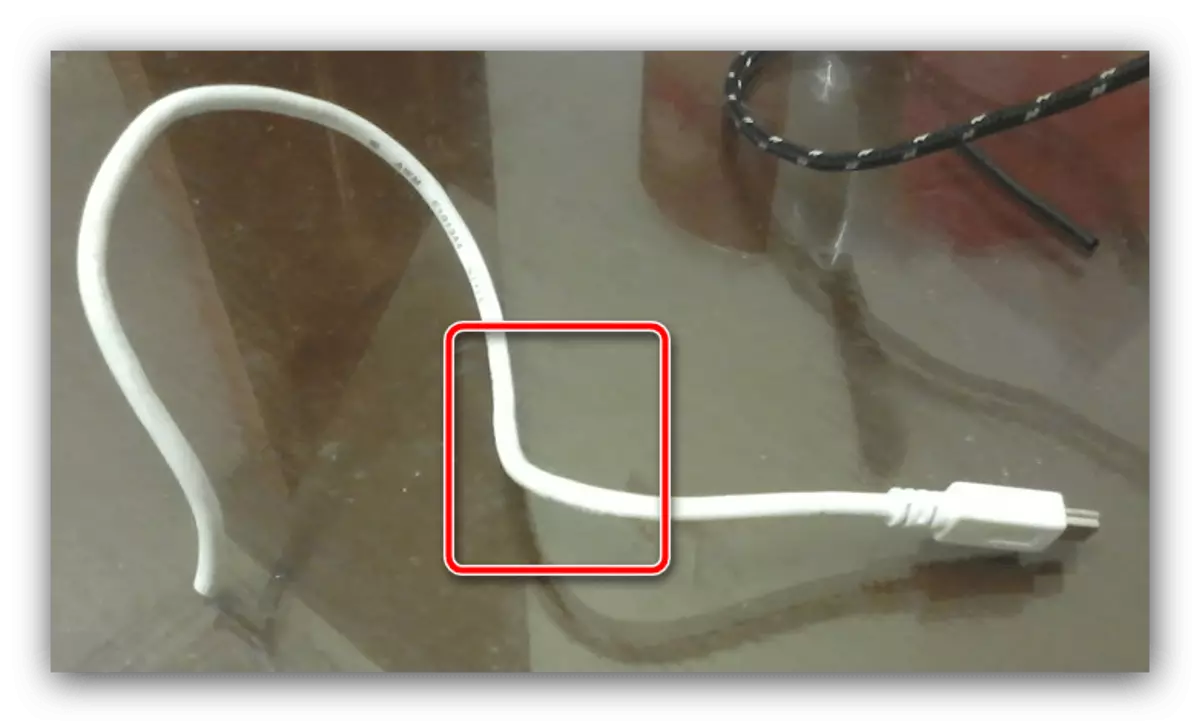
Тилекке каршы, жабдык көйгөйлөрү каралып жаткан көйгөйдүн эң көп кездешкен себептеринин бири болуп саналат, ошондуктан каржылык жактан оңдоого же алмаштыруу үчүн даярдалат.
2-ыкма: USB портторун компьютерде чечүү
Ошондой эле, чычкан кемчиликтери компьютердин күнөөсүнөн улам келип чыгышы мүмкүн, ал эми өзүнчө ноутбуктун өзүнчө моделдер тез-тез бузулушуна байланыштуу Портка жөнөкөй экендигин текшериңиз: Жумушчунун жумушчу шайманын (мисалы, USB флэш-диск) шектенүү астында туташтыруучу туташтыргыч менен туташтырыңыз жана иштөө тутумунун ага кандай таасир этерин караңыз. Эгер аппарат туура аныкталса, анда чет жаканын капталындагы көйгөй, эгер болбосо, көрсөтмөлөрдү андан ары окуп чыгыңыз.
- Эң оңой иш - порт сиздин ноутбугуңуздун биосунда программалык жактан иштен чыгарылган. Аны оңдоо жетиштүү жөнөкөй - биринчи жумуш тактайдын микробуна кагылышуу үчүн биринчи жолу иштеңиз.
Кененирээк маалымат: Ноутбуктарда BIOSге кантип кирсеңиз болот
Андан кийин, "перифериялыктарга", "интеграцияланган желдеткичтер" же "Өркүндөтүлгөн" бөлүмдөрүнө өзгөчө көңүл буруу үчүн, USB конфигурациясынын бир бөлүгүндө жайгашкан, алардын айрымдары "өнүккөн" же "өнүккөн желдеткичтер" же "өнүккөн" бөлүмдөрүнө көңүл буруңуз, бул негизги программанын түрүнө жараша болот башкача деп аталат. Бул бөлүмдө, майыптарды текшерүү үчүн, бир же бир нече "колдоо", "контроллер" же "порт" деген аталышта болсо, анда мындай параметрлер иштетилген, "иштетүү" режимине которуу керек.
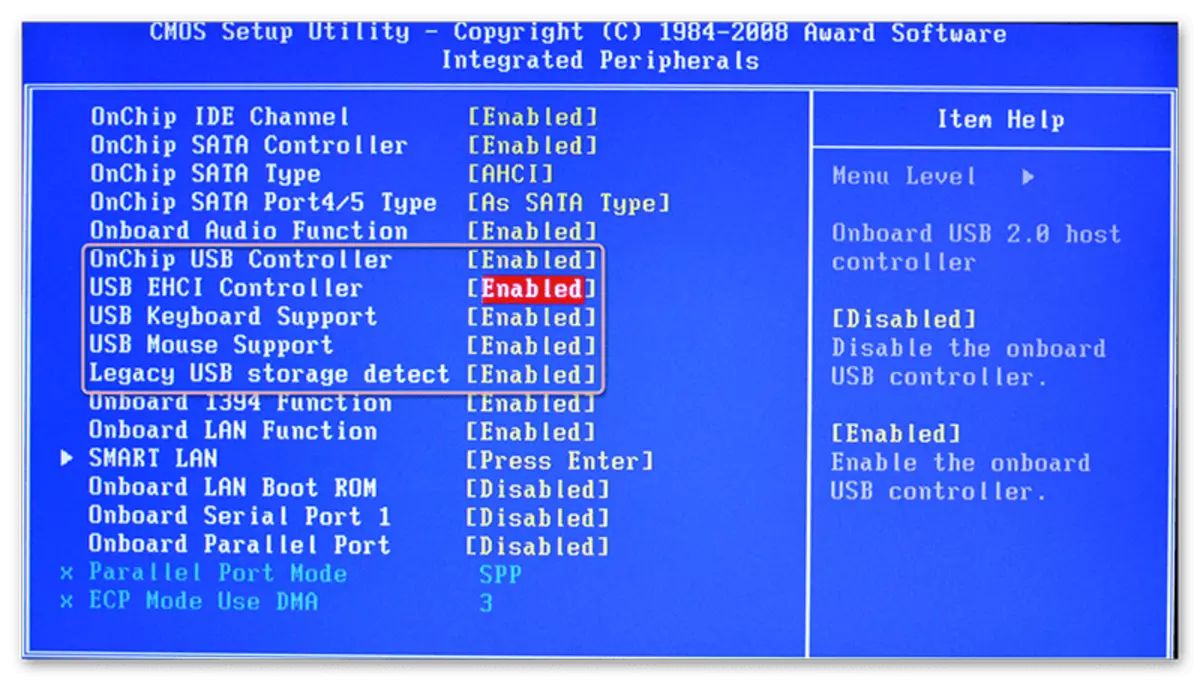
Түзүлүшкө кайра жүктөп, чычканды өчүрүп, чычканды түзмөккө туташтырууну унутпаңыз. Эгерде көйгөйдүн себеби бузулган порт болсо, анда бардыгы акча табышы керек.
Кененирээк маалымат: BIOSде USB порттарын күйгүзүңүз
- Бул тутумда кандайдыр бир себептерден улам, usb контроллери үчүн эч кандай программа жок, албетте, иштебейт. Сиз бул түзмөк башкаргычыны колдонуп текшере аласыз: "R" Run + R баскычын басып, DevMGMT.MSC сурамына кириңиз жана OK баскычын чыкылдатыңыз.
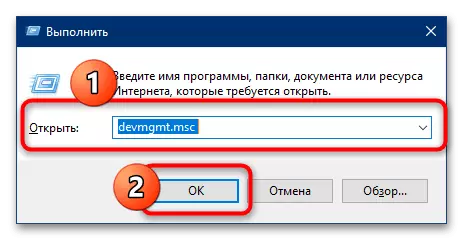
"USB контроллору" бөлүмү менен бул жерге караңыз. Эгер жок болсо, бул программалык көйгөйлөрдүн ишенимдүү белгиси. Ошондой эле, бирдикти ачуу жана ката сөлөкөтү жок болсо, анда эч кандай позиция болбосо (илеп сары үч бурчтук менен) сунушталсын.
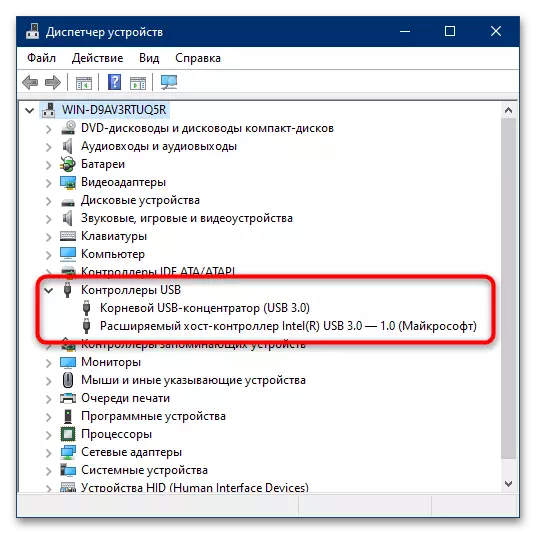
Айдоочуларга келсек, өндүрүүчүнүн веб-сайтына эң оңой жол оңой. Эгерде ноутбук эски же экинчи эшондун сатуучусу болсо, алтернативдүү ыкмалар Куткаруу үчүн жабдык ID колдонуу сыяктуу альтернативдүү ыкмалар келет.
Кененирээк маалымат: Айдоочуларды ноутбук үчүн жүктөө мисалы
- Эгерде статикалык электр энергиясын же күн күркүрөгөндөн кийин, USB-NESTSтин физикалык жактан бузулгандыгы көп учурда бар. Төлөөнүн белгилери бир топ жөнөкөй: көйгөйлүү портуна туташкан аппарат туура эмес аныкталган же такыр таанылбайт, ошондой эле, программалык камсыздоо тарапка кырдаалды оңдоого эч кандай тиешеси жок. Оо, үйдө, бирок үйдө туташтыргычты оңдоо өтө кыйын, ошондуктан эң акылдуу чечим ноутбукту оңдоо үчүн сыпаттайт.
Кошумча маалымат. USB ишин эксплуатациялоо үчүн айрым ноутбуктарда борбордук процессор менен жолугушат, жана көбүнчө түзмөктөрдү таануу менен көйгөйлөр CPUнын пайда болушунун белгиси болушу мүмкүн.
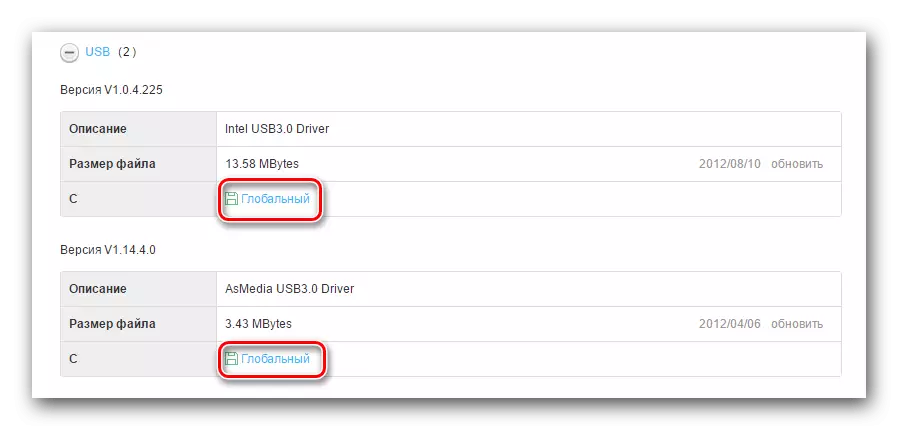
Каралып жаткан иштебей калуунун себебин жайылтуу үчүн, жабдык
3-ыкма: Чычкан драйвер
Терезелердин заманбап версиясында, манипуляторлордун иштеши үчүн тандалган айдоочулар талап кылынбайт, анткени системаны камтыган программалык камсыздоону камтыйт. Бирок, айрым учурларда, өндүрүүчүнүн программалык камсыздоосу дагы деле зарыл, биринчи кезекте? Арткы жарык берүү же DPI маанилерин өзгөртүү үчүн кошумча функциялардын туура иштеши үчүн, бирок ошондой эле айдоочуларсыз иштөөдөн баш тарткан учурлар да бар. Биз буга чейин керектүү компоненттердин издөө жана орнотуу ыкмаларын карап чыктык - бөлүктөрдү алуу үчүн төмөнкү нерселерди караңыз.
Кененирээк маалымат: Чычкан жана лоқитех үчүн айдоочуларды орнотуу